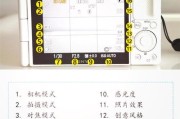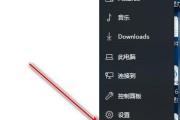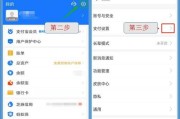在现代智能家居及办公环境中,移动网关扮演着至关重要的角色。它不仅是各种智能设备联网的桥梁,还能帮助用户更好地管理和设置网络。不过,对于很多用户来说,找到移动网关设置名字的具体位置可能会稍显复杂。本文将为您详尽讲解移动网关设置名字的具体位置在哪里,并提供操作指南,确保您能够轻松进行设置。
移动网关设置名字的必要性
在正式进入设置步骤之前,我们首先了解为什么需要给移动网关设置一个名字。移动网关的名字通常被称为SSID(ServiceSetIdentifier,服务集标识符),它是无线网络的名称。设置一个明确的SSID可以帮助区分不同的网络环境,防止连接到错误的网络,并且在一定程度上提高网络安全。
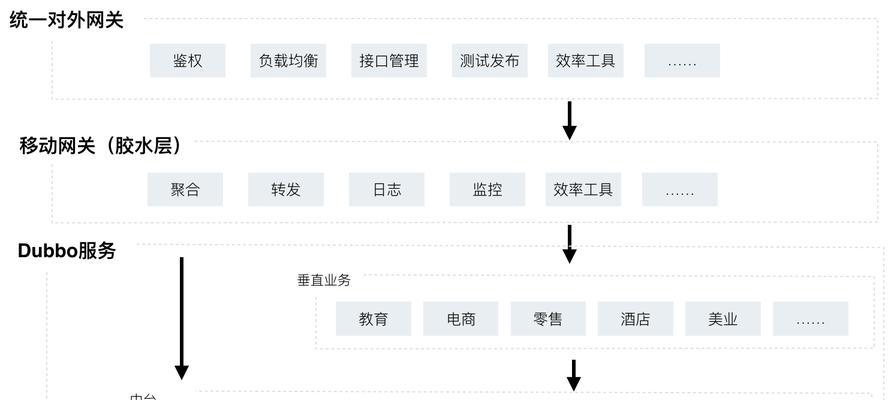
如何找到移动网关设置名字的位置
1.了解您的移动网关类型
不同品牌和型号的移动网关,其设置页面的进入方式可能会有所不同。通常情况下,移动网关的设置页面可以通过输入网关的IP地址在浏览器中访问。常见的IP地址包括192.168.1.1、192.168.0.1等。具体IP地址可以在移动网关的说明书或设备背面找到。
2.登录移动网关设置界面
在输入正确的IP地址后,一般浏览器会自动跳转到登录页面。在登录页面,您需要输入初始的用户名和密码,这同样可以在移动网关的说明书或设备背面找到。登录成功后,您就可以进入设置界面。
3.设置移动网关的名字
在登录后的移动网关设置界面中,通常会有“无线设置”或“Wi-Fi设置”的选项。点击进入后,您可以找到“SSID设置”或“网络名称”等字样,在这里就可以输入您想要设置的移动网关名字了。设置完毕后记得保存更改。
4.注意事项
在设置网关名字时,还需要注意以下几点:
名字建议简洁明了,避免包含特殊字符。
为了网络安全,不要使用个人信息或容易被猜测的名称。
不同设备的WiFi设置界面可能会有细微差别,找不到设置选项时可参考说明书或联系客服。
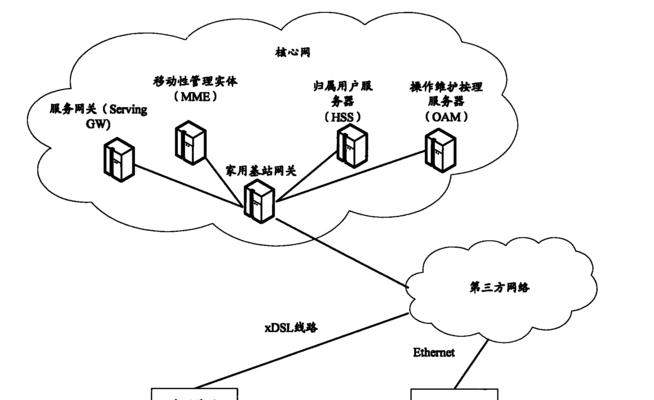
操作步骤详解
小标题1:检查移动网关设备
确保移动网关设备已经通电,并且正常工作。接下来,查看移动网关背面的铭牌信息,找到默认的IP地址、用户名和密码。
小标题2:使用浏览器登录设置界面
打开您的计算机或移动设备的浏览器,输入刚才找到的IP地址。在弹出的登录窗口中输入用户名和密码,并点击登录。
小标题3:进行SSID设置
登录成功后,根据页面提示找到无线网络设置部分,选择“SSID设置”或类似选项。在这里,您可以输入新的移动网关名字,并且确认更改。
小标题4:完成设置并测试
保存设置后,您可以在其他设备上查看新设置的网关名字是否已经生效。通常,您需要在无线网络列表中寻找新设置的SSID并连接。
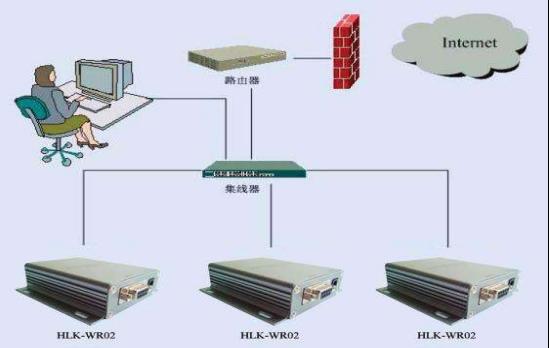
常见问题解答
在进行移动网关设置名字时,可能会遇到一些常见的问题。例如:
忘了登录密码怎么办?大多数移动网关都提供了一个重置按钮,通常是一个小孔。用细针按压该按钮几秒钟,设备将恢复到出厂设置,此时您可以在登录界面重新设置用户名和密码。
移动网关名字设置后无法连接?首先检查新的SSID是否已正确保存,然后确认无线设备是否支持该名称,并尝试重启移动网关。
综上所述
通过以上步骤,您可以轻松找到并设置移动网关的名字,让您的网络环境更加清晰和安全。在操作过程中,若遇到任何疑问,记得参考设备说明书或联系品牌客服寻求帮助。安全、便捷的网络环境是现代智能生活的基础,希望本文能够帮助您顺利完成移动网关的设置。
标签: #设置